1、首先我们在电脑上用wps2019打开要编辑的表格。
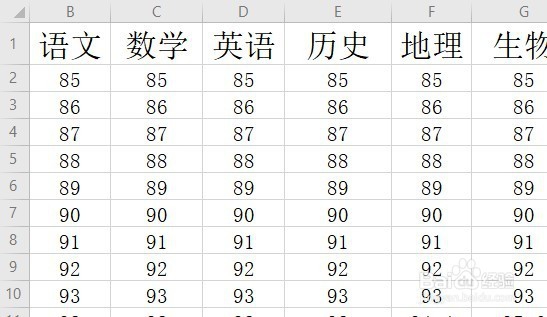
2、然后点击定位到表格中的B2单元格
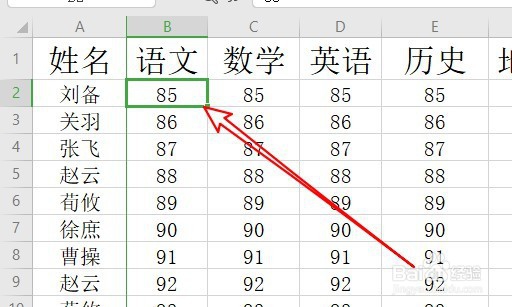
3、接着点击wps2019菜单栏中的视图菜单
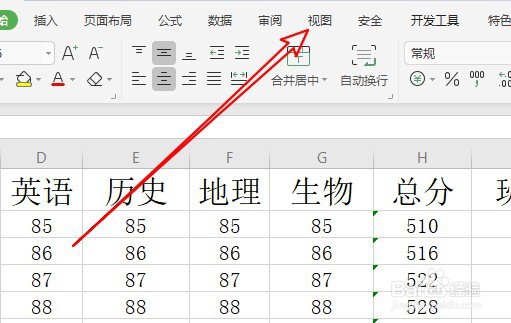
4、在打开的视图的工具栏上找到并点击“冻结窗格”的下拉按钮。
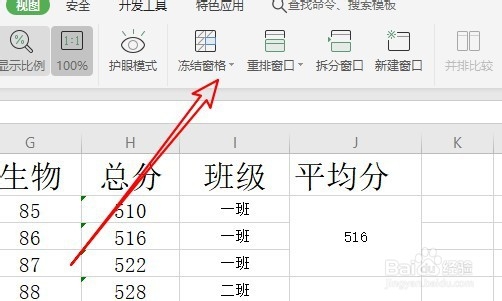
5、然后在弹出的下拉菜单中选择“冻结至第1行A列”的菜单项。
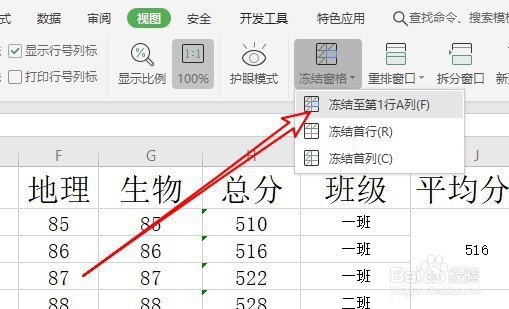
6、返回到wps2019的编辑区域,可以看到绿色的框线,现在已可以把第一行与第一列固定了。
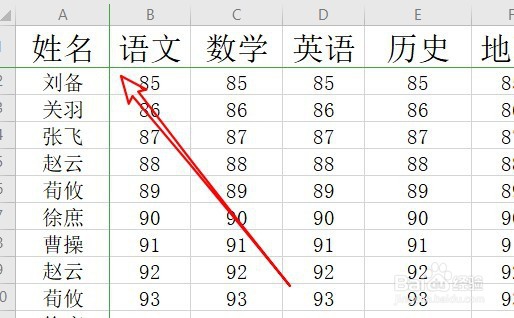
7、总结:1、首先定位到表格的B2单元格2、然后打开wps2019的视图工具栏3、选择冻结窗格菜单的冻结至第1行A列菜单
时间:2024-10-13 19:03:42
1、首先我们在电脑上用wps2019打开要编辑的表格。
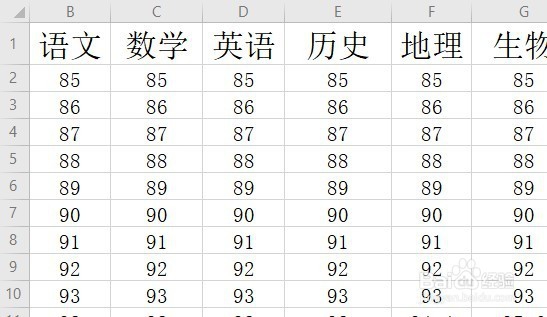
2、然后点击定位到表格中的B2单元格
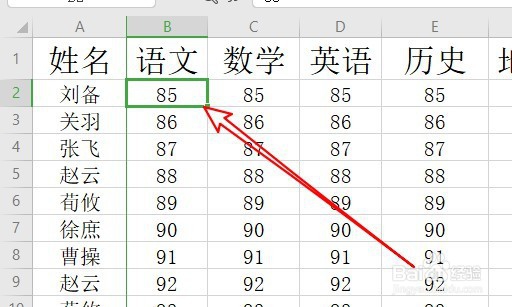
3、接着点击wps2019菜单栏中的视图菜单
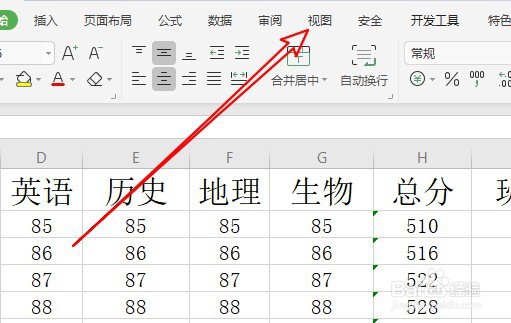
4、在打开的视图的工具栏上找到并点击“冻结窗格”的下拉按钮。
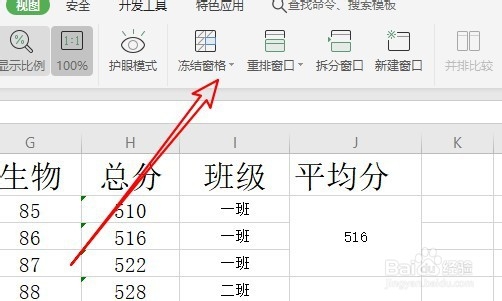
5、然后在弹出的下拉菜单中选择“冻结至第1行A列”的菜单项。
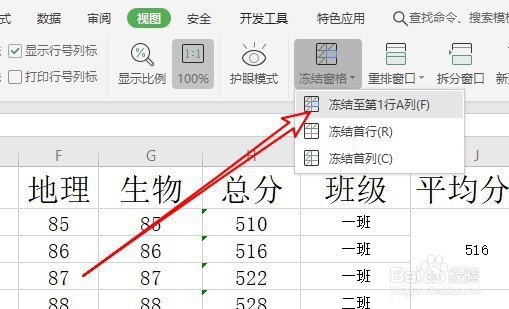
6、返回到wps2019的编辑区域,可以看到绿色的框线,现在已可以把第一行与第一列固定了。
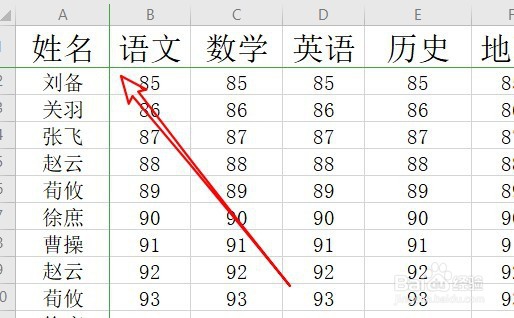
7、总结:1、首先定位到表格的B2单元格2、然后打开wps2019的视图工具栏3、选择冻结窗格菜单的冻结至第1行A列菜单
